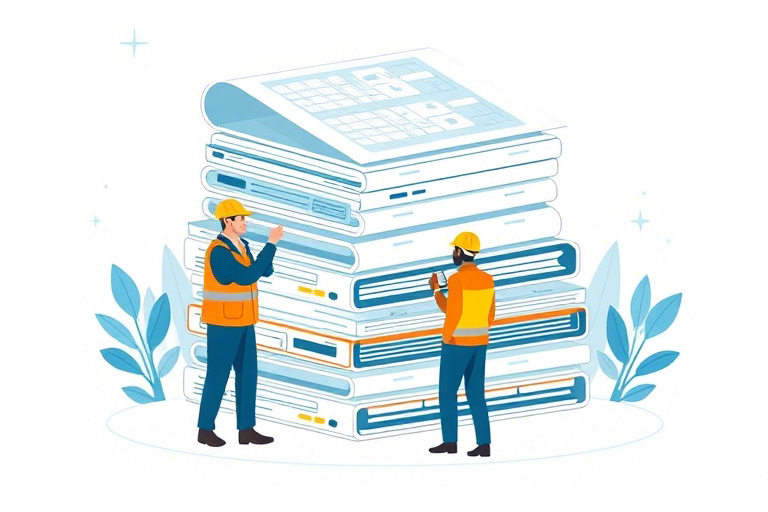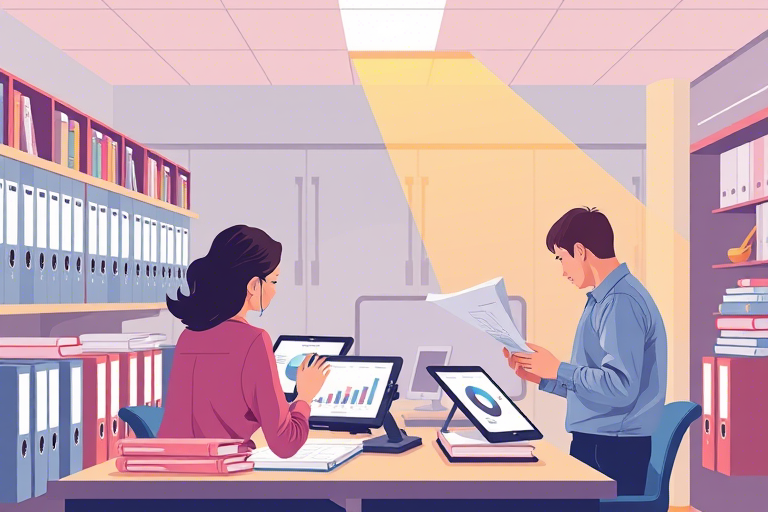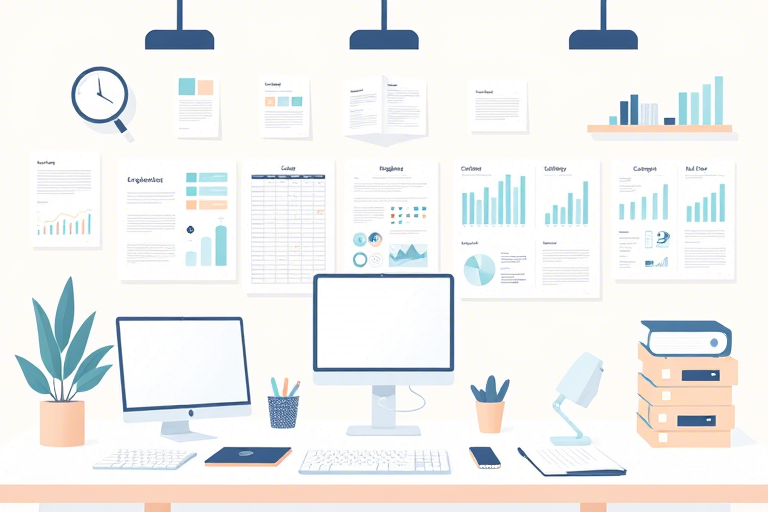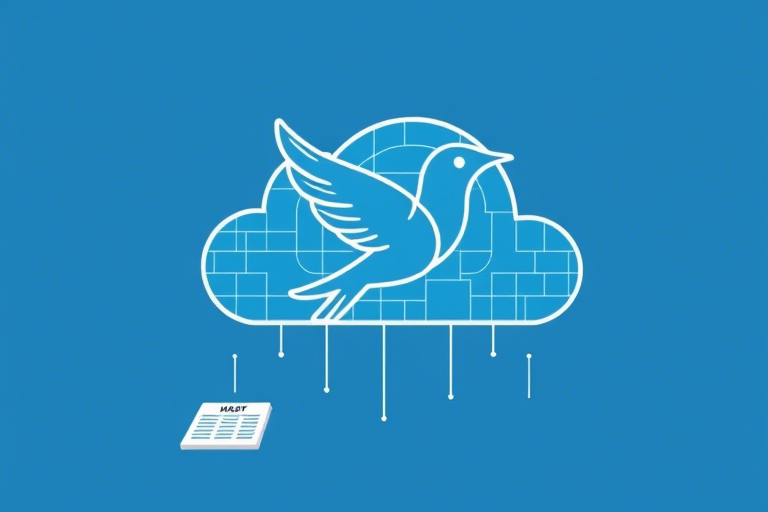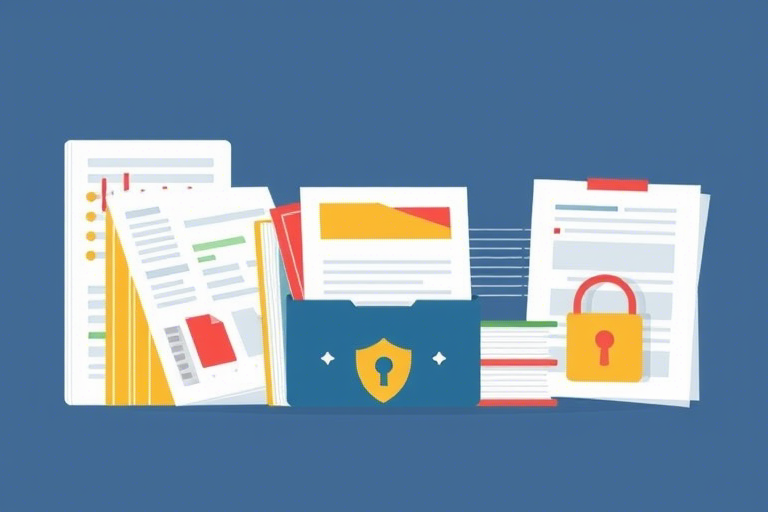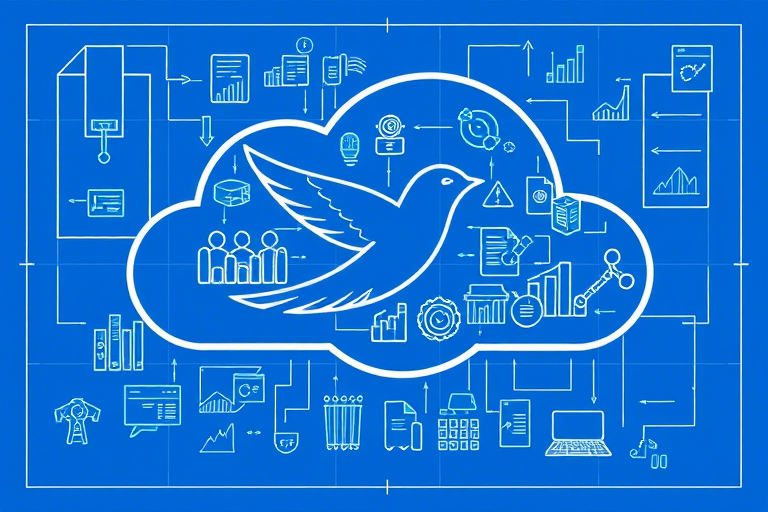如何高效地利用Excel进行批次生产表格的制作?
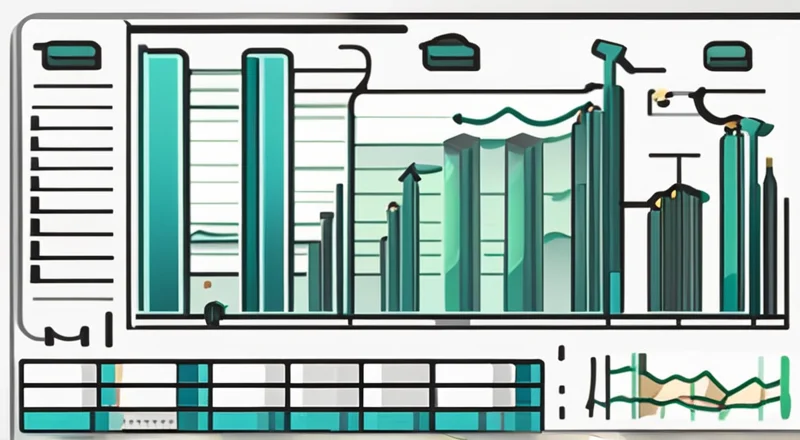
如何高效地利用Excel进行批次生产表格的制作?
Excel是一款强大的电子表格软件,在商业和日常生活中应用广泛。尤其是在制造业中,使用Excel制作批次生产表格可以有效地组织和管理生产信息。本文将详细介绍如何利用Excel高效地创建和管理批次生产表格,帮助您提升工作效率。
目录
- 为什么要使用Excel制作批次生产表格
- 准备工作:选择合适的模板
- 步骤一:设置基本工作表结构
- 步骤二:录入生产信息
- 步骤三:设计批次生产表格的布局
- 步骤四:使用公式和函数简化计算
- 步骤五:添加图表辅助分析
- 步骤六:数据验证与保护
- 步骤七:优化表格效率
- 步骤八:备份与分享
- 常见问题与解决办法
- 结语
为什么要使用Excel制作批次生产表格
Excel具有出色的计算能力、强大的数据分析功能和直观的数据展示方式,可以帮助企业有效管理生产计划、跟踪库存水平和记录生产过程中的各种数据。通过使用Excel,我们可以实现:
- 集中管理和整理数据,避免数据丢失或混乱。
- 实时更新和修改数据,提高工作效率。
- 使用公式和图表快速分析和展示数据。
- 方便与其他应用程序(如ERP系统)集成。
- 便于团队成员协作和分享。
准备工作:选择合适的模板
为了更高效地制作批次生产表格,建议首先选择一个合适的模板。Excel内置了多种模板,包括生产计划、库存管理和项目跟踪等,可以根据具体需求选择一个最符合需求的模板。如果内置模板不能满足您的需求,还可以在网上找到许多现成的模板资源。例如:
- 生产计划模板: 包含批次编号、产品名称、生产数量等基本信息。
- 库存管理模板: 记录库存水平、采购需求等信息。
- 项目跟踪模板: 跟踪项目的进度和完成情况。
使用这些模板可以节省大量时间,并且能够确保您的表格结构合理、易于使用。
步骤一:设置基本工作表结构
在开始录入数据之前,首先需要设置好表格的基本结构。这包括定义工作表名称、确定列标题以及设置合理的行间距等。例如,对于批次生产表格来说,您可以根据以下步骤设置工作表:
- 新建一个工作簿并命名为“批次生产管理”。
- 创建一个新的工作表并命名为“生产记录表”。
- 定义列标题:批次编号、产品名称、生产日期、生产数量、操作员姓名等。
- 设置合适的行间距,确保每一行之间的间隔适中,便于查看和编辑。
步骤二:录入生产信息
在设置好表格结构之后,接下来就是录入实际的生产信息。录入时需要注意保持数据的一致性和准确性,尽量避免出现错别字或重复数据。以下是几个录入技巧:
- 使用下拉菜单或数据验证功能来限制输入选项,确保数据格式一致。
- 批量导入数据:如果您有大量的历史数据需要录入,可以考虑使用Excel的导入功能,直接从文本文件或数据库中读取数据。
- 定期检查数据的完整性和准确性,及时发现并修正错误。
步骤三:设计批次生产表格的布局
一个好的表格布局不仅可以使信息更加清晰易读,还能提高数据处理的效率。以下是设计表格布局时应注意的一些要点:
- 使用合适的字体大小和颜色:标题行可以使用较大的字号并加粗显示,其他行则使用较小的字号以便于阅读。
- 对齐方式:将数值右对齐,文本左对齐,可以使数据更整齐。
- 使用条件格式化:通过高亮显示特定条件的数据(如超过预定数量的批次),更容易引起注意。
- 合并单元格:合理合并单元格可以减少冗余信息,使表格看起来更加整洁。
步骤四:使用公式和函数简化计算
Excel提供了丰富的公式和函数,可以帮助我们轻松地完成各种计算任务。对于批次生产表格而言,常用的公式和函数有:
- SUM函数:用于求和。例如,可以通过SUM函数快速计算某个时间段内所有批次的总生产量。
- AVERAGE函数:用于求平均值。可以用来计算某一类产品的平均生产周期。
- IF函数:用于逻辑判断。可以设置条件判断某个批次是否符合生产标准。
- VLOOKUP函数:用于查找数据。例如,可以使用VLOOKUP函数快速查找某一批次的具体信息。
- PMT函数:用于计算贷款还款额。虽然主要用于财务领域,但也可以用于计算成本分摊等问题。
除了这些基本的公式外,还可以使用数组公式和自定义函数来完成更复杂的计算任务。例如,使用数组公式可以一次性处理多个数据,提高计算速度。
步骤五:添加图表辅助分析
除了表格本身,图表也是一种非常有效的数据分析工具。通过图表,我们可以更直观地看到生产趋势、发现异常情况以及做出决策。以下是一些常见的图表类型及其用途:
- 柱状图:适用于比较不同批次的生产量。
- 折线图:用于显示时间序列上的生产变化趋势。
- 饼图:可以显示不同产品的生产占比。
- 散点图:用于观察生产数量与产品质量之间的关系。
创建图表的方法也非常简单。只需选中相应的数据区域,然后点击Excel工具栏上的“插入”按钮,选择所需的图表类型即可。
步骤六:数据验证与保护
为了避免误操作导致数据损坏,我们需要对数据进行验证和保护。Excel提供了多种方法来实现这一点:
- 数据验证:通过设置数据验证规则,可以限制用户只能输入符合特定条件的数据。例如,可以在生产数量列设置数据验证规则,限制只能输入正整数。
- 锁定单元格:可以锁定某些关键单元格,防止意外更改。在需要保护的单元格上右键单击,选择“设置单元格格式”,在“保护”选项卡中勾选“锁定”复选框,最后通过“审阅”选项卡下的“保护工作表”功能锁定整个工作表。
- 密码保护:为了进一步增强安全性,可以为工作簿设置密码。在保存文件时,选择“另存为”,然后点击“工具”按钮旁边的箭头,选择“常规选项”,在这里设置打开密码和修改密码。
步骤七:优化表格效率
即使是最优秀的表格也需要不断优化才能更好地服务于生产管理。以下是一些提高表格效率的方法:
- 使用宏:宏是一种自动执行一系列操作的程序,可以大大节省手动操作的时间。例如,可以编写一个宏来自动填充一些常用公式。
- 清理无用数据:定期清理不再需要的数据可以减少文件大小,提高打开和保存的速度。
- 利用数据透视表:数据透视表可以动态地汇总和分析数据,特别适合处理大量数据的情况。
步骤八:备份与分享
备份和分享是确保生产数据安全的重要环节。以下是一些建议:
- 定期备份:定期将文件备份到外部存储设备或云服务中,以防数据丢失。
- 使用版本控制:在保存文件时,为每个版本添加日期戳,便于追踪历史数据。
- 限制访问权限:仅授权相关人员访问敏感数据,以保护信息安全。
- 使用云存储:通过云存储服务(如OneDrive、Google Drive)可以方便地与团队成员共享文件,同时保证数据的安全性。
常见问题与解决办法
在使用Excel进行批次生产表格制作过程中,可能会遇到各种问题。以下是一些常见问题及其解决办法:
- 数据一致性问题:不同人员录入的数据可能存在不一致的情况。为了解决这个问题,可以设置数据验证规则,并培训所有操作人员按照统一规范录入数据。
- 数据丢失问题:数据丢失可能由于误操作或硬件故障引起。定期备份数据并使用云存储服务可以有效避免此类问题。
- 表格复杂度增加:随着生产规模的扩大,表格内容会变得越来越复杂。可以使用数据透视表、宏等高级功能来简化表格结构。
结语
通过以上介绍,相信大家已经掌握了如何高效地使用Excel制作批次生产表格的方法。当然,每个人的工作习惯和需求都不同,因此还需要根据实际情况灵活调整。希望本文能帮助大家更好地利用Excel进行生产管理,提高工作效率。